Nézzük meg, hogyan lehet engedélyezni (és letiltani) a Cortanát Windows PC-n a kezdeti beállítás után.
A Cortana a Microsoft válasza a Google Assistant-re, az Apple Siri-re stb.
Segíthet találkozók lefoglalásában, e-mailek küldésében, helyek keresésében, fuvarkeresésben stb.
A kerítés mindkét oldalán azonban vannak emberek.
Jack: A Cortana nem tűnt jó ötletnek a Windows számítógépem beállítása közben. De néhány hét elteltével ki akartam próbálni, de sehol nem találtam. Denisse: Nagyon izgatott voltam, hogy a Cortanát használom a termelékenységem növelésére. De alig használtam. Próbáltam eltávolítani, de nem tudom, hogyan.
Tartalomjegyzék
A Cortana engedélyezése (vagy letiltása).
Tehát azért vagyunk itt, hogy segítsünk mindkét csoportnak, és megnézzük, hogyan lehet engedélyezni/letiltani a Cortanát. Noha a ki- vagy bekapcsolása szabványos funkciónak tűnik, a Windows beállításaiban vagy bármi hasonlóban nem érhető el.
Ez magában foglalja a csoportházirend vagy a rendszerleíró adatbázis szerkesztését, amelyet az oktatóanyag után könnyedén megtehet.
Kezdjük el.
Ne feledje, hogy ez rendszergazdai jogosultságokkal rendelkező személyi számítógépeken működik. Ha számítógépe üzleti hálózat része, minden problémával kapcsolatban forduljon rendszergazdájához.
A csoportházirend-szerkesztő használata
Nyissa meg a Windows Futtatást a ⊞+R megnyomásával, írja be a gpedit.msc parancsot, és nyomja meg az enter billentyűt.
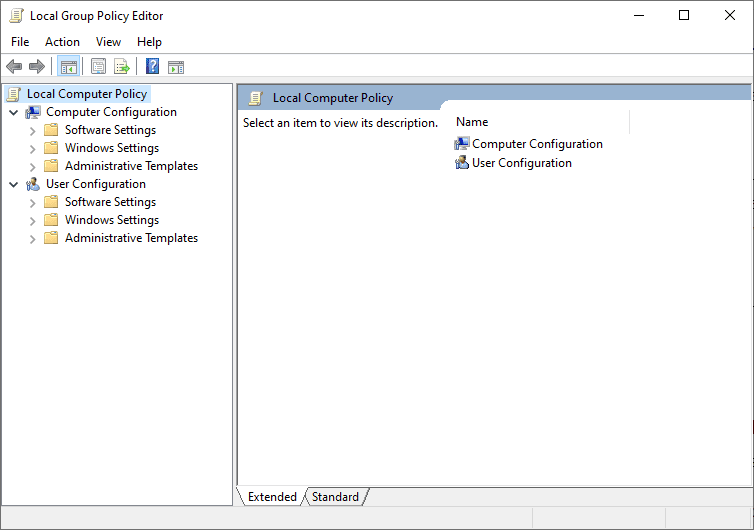
Ezután lépjen a Számítógép konfigurációja> Felügyeleti sablonok> Windows-összetevők> Keresés> Cortana engedélyezése elemre.
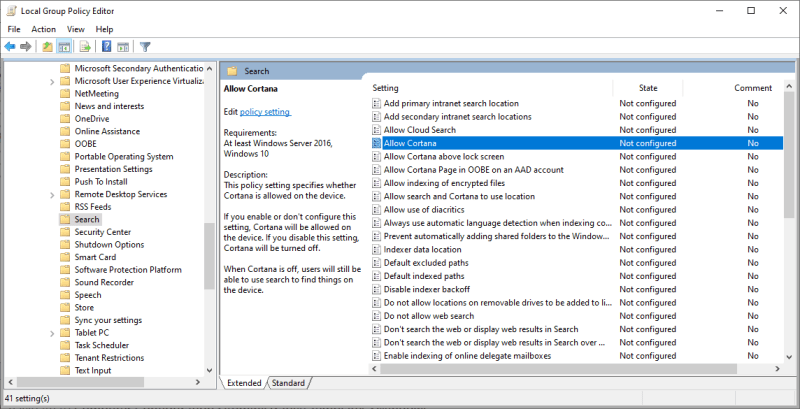
Végül válassza az Engedélyezett/Letiltott lehetőséget, kattintson az Alkalmaz gombra, majd nyomja meg az OK gombot.
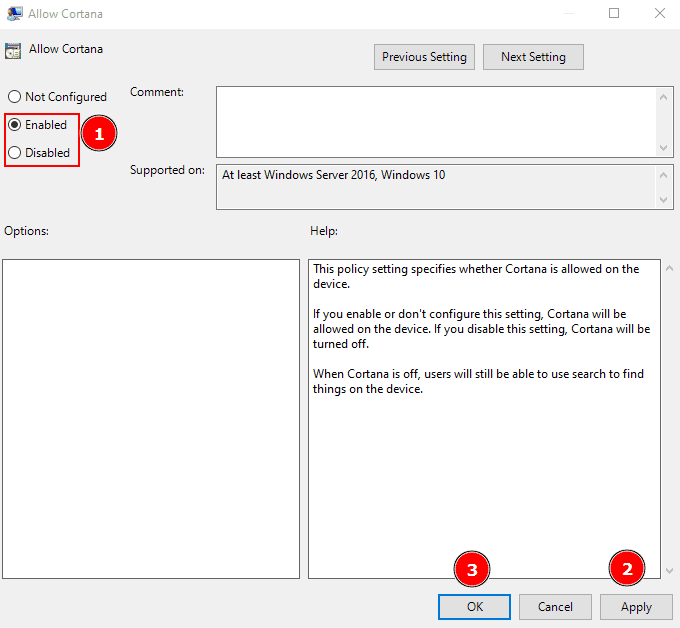
A Rendszerleíróadatbázis-szerkesztő használata
A Cortana engedélyezése még egyszerűbb a rendszerleíróadatbázis-szerkesztőből.
Először írja be a regedit parancsot a Windows futtatásához, és nyomja meg az Enter billentyűt. Ezután nyissa meg a ComputerHKEY_LOCAL_MACHINESOFTWAREPoliciesMicrosoftWindowsWindows Search elemet.
Alternatív megoldásként használja a fenti elérési utat a rendszerleíróadatbázis-szerkesztőben, és nyomja meg az Enter billentyűt, hogy közvetlenül odaérjen:
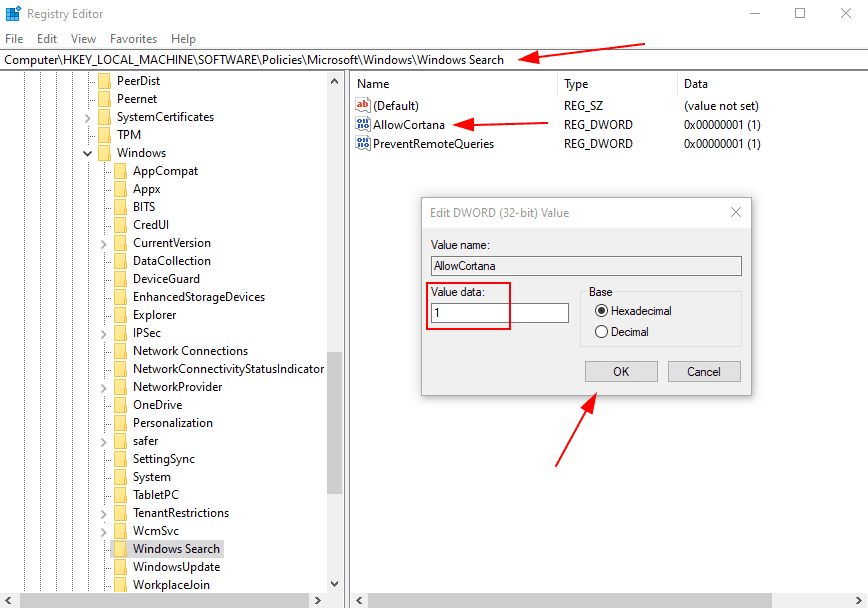
Ezt követően kattintson duplán az AllowCortana elemre, módosítsa az értékadatokat 0-ról 1-re az aktiváláshoz, majd nyomja meg az OK gombot. A Cortana letiltásához módosítsa ezt az értéket 0-ra, és kattintson az OK gombra.
Bottom Line
Ennek a cikknek a célja a Cortana engedélyezése vagy letiltása a Windows kezdeti beállítása után. Ezt csoportházirenddel vagy beállításjegyzék-szerkesztéssel teheti meg.
A Cortana segíthet az apróságok egyszerű elintézésében. Ennek ellenére sok felhasználó kerüli ezeket a digitális személyi asszisztenseket különféle okokra hivatkozva, beleértve a magánélet védelmét is.
De tagadhatatlan, hogy ezek a robo asszisztensek messze nem ideálisak, és érdekes lesz látni, hogyan alakítják a hangalapú keresés jövőjét.
Élvezettel olvasta a cikket? Mit szólnál a világgal való megosztáshoz?

